Excel 中怎样设置锁定区域不被修改
来源:网络收集 点击: 时间:2024-03-01【导读】:
Excel 中怎样设置锁定区域不被修改,一起来看看吧。品牌型号:think book16p系统版本:Windows11软件版本:Excel2019方法/步骤1/5分步阅读 2/5
2/5 3/5
3/5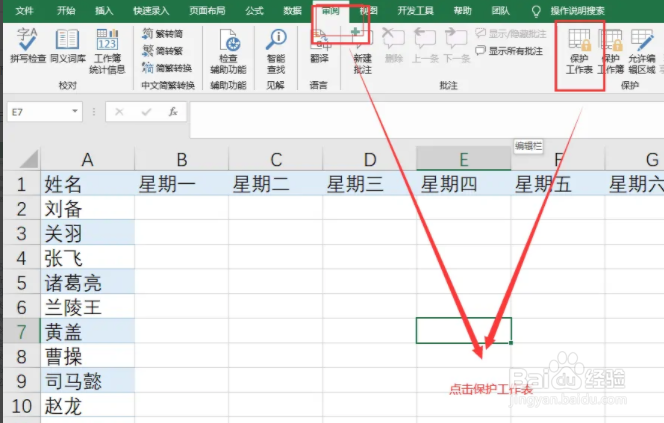 4/5
4/5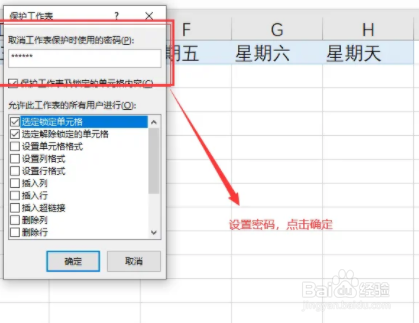 5/5
5/5 锁定区域EXCEL表格保护EXCEL操作
锁定区域EXCEL表格保护EXCEL操作
打开需要操作的excel表格,选中要锁定的单元格区域,按Ctrl+1打开设置单元格格式对话框,如图所示。
 2/5
2/5在打开的设置单元格格式窗口,单击保护,去除锁定前面对勾。单击确定。
 3/5
3/5点击审阅菜单,我们选择保护工作表。
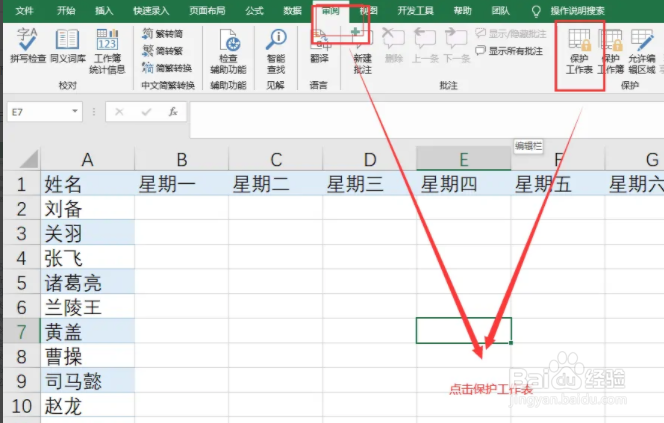 4/5
4/5输入我们要设置的工作簿保护密码,重复确认密码,单击确定。
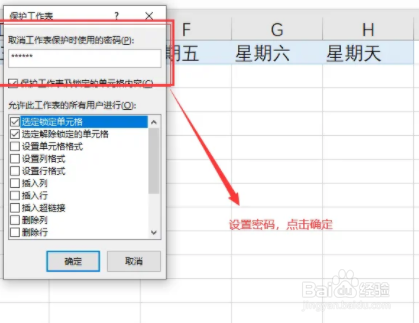 5/5
5/5最后设置完成,当我们单击任意被锁定区域,会弹出提示框,如图所示。
 锁定区域EXCEL表格保护EXCEL操作
锁定区域EXCEL表格保护EXCEL操作 版权声明:
1、本文系转载,版权归原作者所有,旨在传递信息,不代表看本站的观点和立场。
2、本站仅提供信息发布平台,不承担相关法律责任。
3、若侵犯您的版权或隐私,请联系本站管理员删除。
4、文章链接:http://www.1haoku.cn/art_193601.html
上一篇:一枝一叶总关情中的关情是什么意思
下一篇:怎么让别人查找不到自己的QQ号
 订阅
订阅